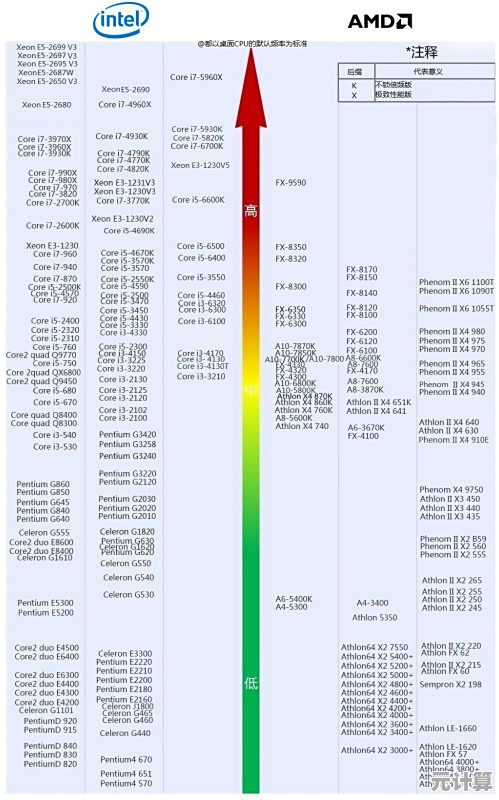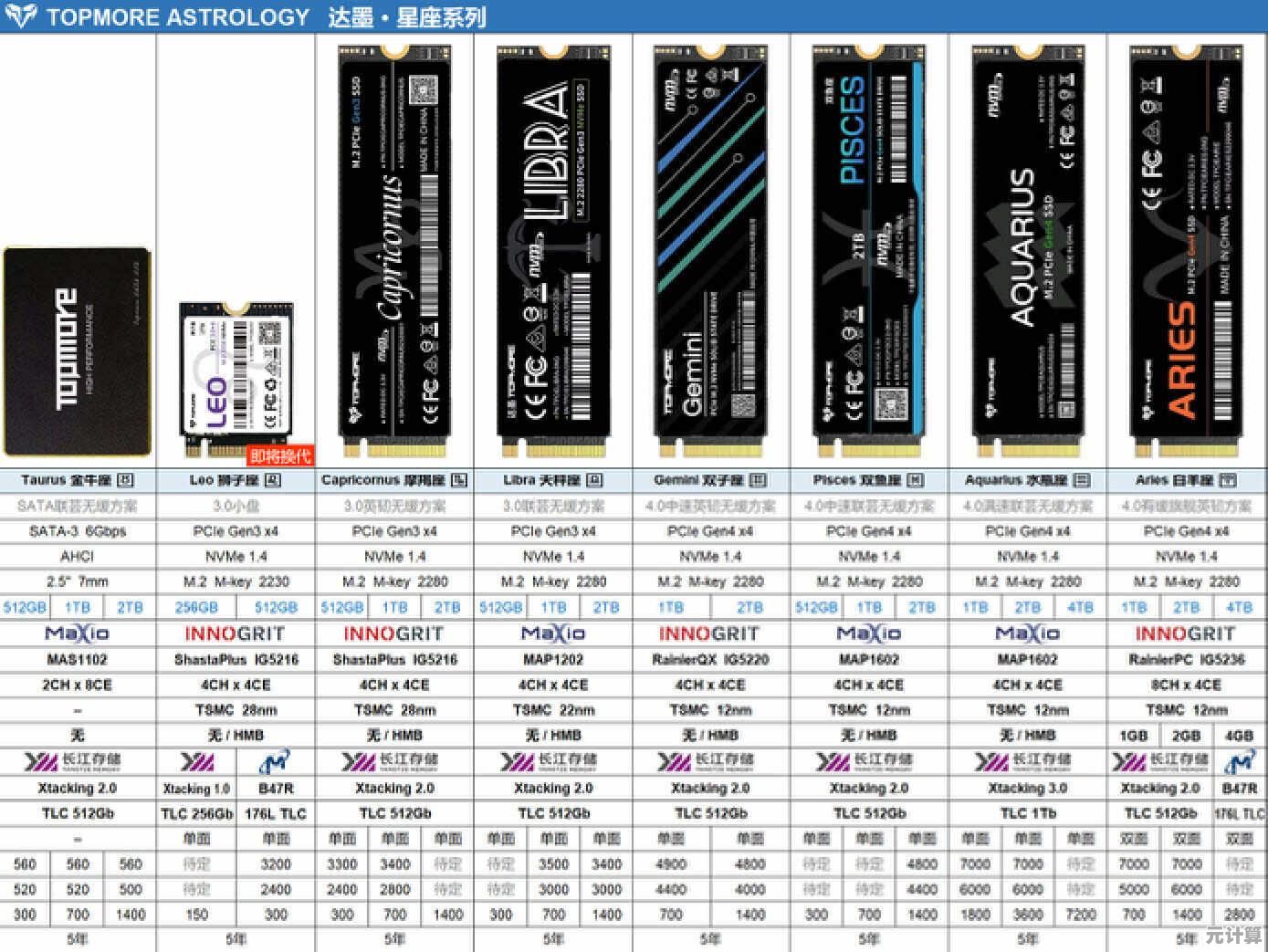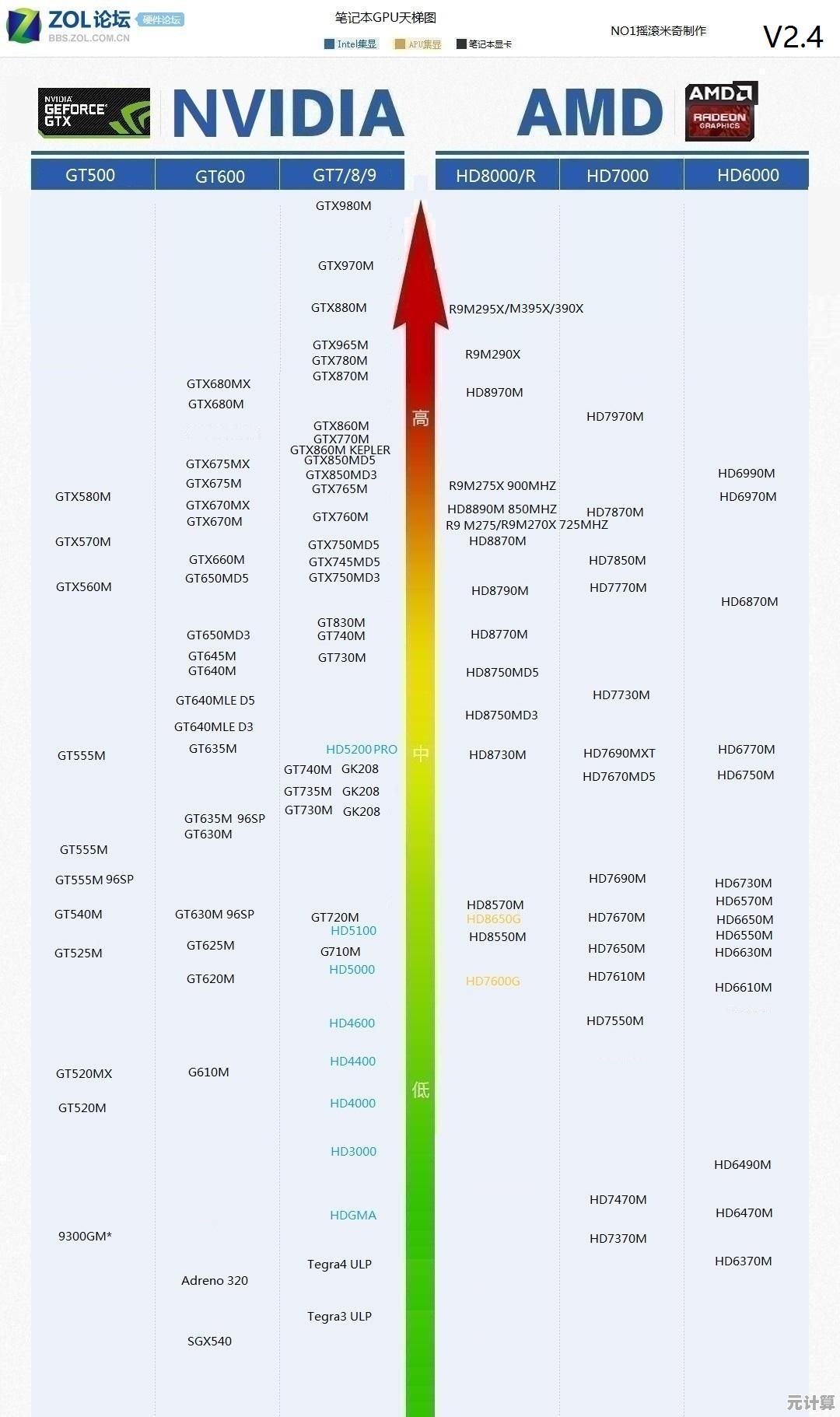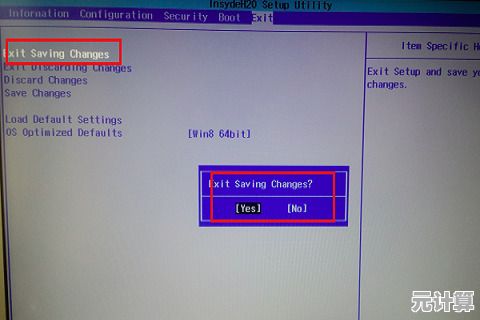Win11系统初次安装指南:详解硬盘分区步骤与技巧
- 问答
- 2025-10-02 07:21:48
- 1
Win11系统初次安装指南:硬盘分区那点事儿
行吧,今天咱们聊聊装Win11时那个让人头大的环节——硬盘分区,说真的,我第一次装Win11时,盯着分区界面愣了半天,心想:“这玩意儿要是搞砸了,我的文件会不会全没了?”后来折腾了几次,总算摸出点门道,如果你也是新手,别慌,我尽量用大白话把这事儿讲清楚,顺便吐点自己的黑历史。
先说说为啥要分区,简单讲,就是把一块物理硬盘切成几个逻辑部分,比如C盘装系统、D盘存资料,好处嘛,一是系统崩了不至于波及全部数据,二是文件管理更清爽,但说实话,Win11的默认分区界面有点“藏得深”,新手容易懵,比如我第一次安装时,差点手滑把整个硬盘格式化了——幸好当时硬盘里没啥重要东西(其实是因为我提前备份了,怂人自有怂人招)。
具体步骤(附翻车案例)
-
准备工作:拿个U盘做Win11启动盘,用官方工具Media Creation Tool就行,别学我当初图省事用第三方工具,结果兼容性炸裂,重来了两遍。
-
进入分区界面:开机从U盘启动,走到“你想将Windows安装在哪里?”那一步,这里会显示硬盘列表,如果是新硬盘,大概率显示“未分配空间”,如果已有分区,千万别乱删!我朋友曾误删了备份分区,哭都来不及。

-
新建分区:点击“新建”,输入大小(单位是MB,1GB=1024MB),建议C盘至少分100GB(约102400MB),毕竟Win11系统占30GB左右,后续更新和软件还会膨胀,我当初抠门只分了80GB,结果半年后C盘飘红,天天清缓存清到吐。
-
系统保留分区:Win11会自动生成一个几百MB的“系统保留”分区,别手贱删它!这是存放引导文件的,动了可能进不去系统,我第一次见时还以为是bug,差点点了删除——好在当时搜了下论坛才刹车。

-
格式化和类型选择:建议选NTFS格式(兼容性强),主分区就行,逻辑分区?现在基本用不上了,老硬盘才折腾这个。
-
案例参考:我给自己电脑分了三区——C盘120GB(系统+软件),D盘300GB(工作和游戏),E盘剩下一百多GB(杂项和备份),后来发现游戏装D盘确实香,重装系统时Steam库不用重新下载,直接认路径。
个人踩坑心得
- 分区不是越多越好!我以前试过分五个区,结果每个都剩一堆零碎空间,反而浪费,现在觉得2-3个区最省心。
- 固态硬盘(SSD)没必要分太多区,尤其是小容量SSD,我那台旧笔记本只有256GB SSD,干脆只分一个区,搭配外接硬盘用,反而更流畅。
- 如果分区时手滑搞错了,点“删除”后数据真就没了(除非用专业工具恢复),所以每次点到那一步,我都要深呼吸默念三遍“别冲动”。
分区就像给房子划房间,合理就行,没必要追求完美,Win11安装界面其实挺直观的,多试几次就熟了,万一真翻车了……嗯,备份的重要性就体现出来了(别问我怎么知道的)。
希望这点经验能帮你少走弯路,如果有其他问题,评论区唠呗——反正搞机的事儿,谁还没翻过几次车呢?
本文由王谷菱于2025-10-02发表在笙亿网络策划,如有疑问,请联系我们。
本文链接:http://max.xlisi.cn/wenda/48590.html